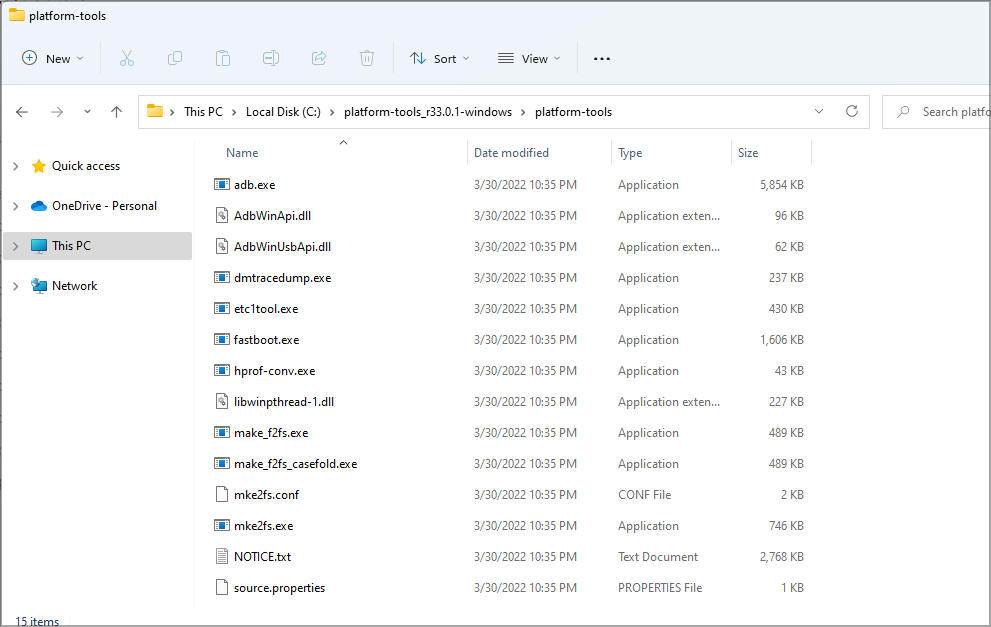- Monet käyttäjät ilmoittivat, että Windows ei voi käyttää määritettyä laitteen virheilmoitusta.
- Jos et pääse tiedostoihisi, kenties erikoistunut palautusohjelmisto voi auttaa.
- Tietyt sovellukset voivat myös aiheuttaa tämän ongelman, joten haluat ehkä poistaa ne käytöstä.
- Korjataksesi explorer.exe Windows ei pääse määritettyyn laitevirheeseen, varmista, että sinulla on tarvittavat oikeudet.

- Lataa Restoro PC: n korjaustyökalu joka tulee patentoidun tekniikan mukana (patentti saatavilla tässä).
- Klikkaus Aloita skannaus löytää Windows-ongelmat, jotka saattavat aiheuttaa tietokoneongelmia.
- Klikkaus Korjaa kaikki korjata tietokoneen turvallisuuteen ja suorituskykyyn vaikuttavat ongelmat
- Restoro on ladannut 0 lukijoita tässä kuussa.
Kun käytät, lataat tai asennat erilaisia laitteita tai tiedostoja, ne voidaan avata heti, ja joskus saatat saada Windows ei voi käyttää määritettyä laitetta viesti.
Tämän ongelman korjaaminen on yksinkertaisempaa kuin luulet, ja tässä artikkelissa näytämme sinulle muutamia ratkaisuja, jotka varmasti korjaavat ongelman sinulle.
Kuinka voin korjata Windowsin ei pääse määritettyyn laitevirheeseen?
1. Palauta poistettu, vioittunut tai poistettu tiedosto

Joskus olet ehkä poistanut tai poistanut tiedoston, tai ehkä tiedosto on vioittunut. Tämän seurauksena tämä aktivoi Windows ei voi käyttää määritettyä laitetta virhe.
Riippumatta siitä, oletko vahingossa poistanut tiedoston tai olet menettänyt sen tietokoneen kaatumisen jälkeen, nämä tilanteet voidaan ratkaista helposti ammattimaisella kolmannen osapuolen ohjelmistolla.
Suosittelemme sinulle Recuvaa, älykästä ratkaisua, jonka avulla poistetut tiedostot voidaan palauttaa nopeasti ja helposti.
Käytä sitä palauttamaan puuttuvat tiedostot Windows-tietokoneelta, digitaalikamerakortilta, roskakorista tai jopa MP3-soittimesta!
Jos olet kadottanut musiikkia, kuvia, asiakirjoja, sähköposteja tai videoita tai muita tiedostoja, Recuva on ratkaisu. Se auttaa sinua palauttamaan kaikki nämä tiedostot.
Se on joustava ratkaisu, joka auttaa palauttamaan tiedostot kaikentyyppisistä uudelleenkirjoitettavista tietovälineistä, kuten USB-muistitikkuista, muistikortilta tai ulkoisista kiintolevyistä.

Recuva
Palauta poistetut tiedostot useista laitteista Recuvalla: eri muodoissa ja myös vahingoittuneilla levyillä!
2. Poista virustorjunta käytöstä
- Lehdistö Ctrl + Vaihto + Esc avataksesi Tehtävienhallinnan.
- Mene Aloittaa -välilehti ja valitse virustorjunta.
- Valitse Poista käytöstä vaihtoehto.

- Tarkista, onko ongelma ratkaistu.
Virustentorjunnan on suojattava tietokonettasi erilaisilta viruksilta ja haittaohjelmilta. On tapauksia, joissa virustentorjunta saattaa väärin ilmoittaa sinulle, että yksi tiedostoistasi on virus, ja estää sinua pääsemästä siihen.
Tämä ratkaisu edellyttää, että poistat virustentorjunnan käytöstä, jotta viesti Windows ei voi käyttää määritettyä laitetta voi kadota.
Kun olet ratkaissut virheen, ota antivirus uudelleen käyttöön, jotta tietokoneesi on suojattu uhilta.
3. Hanki tiedostosi käyttöoikeudet
- Napsauta tiedostoa hiiren kakkospainikkeella ja valitse Ominaisuudet.
- Navigoida johonkin Turvallisuusja napsauta tiliäsi ja valitse sitten Muokata.

- Poista kaikki sekit Kieltääja napsauta OK.

- Tarkista, onko virhe kadonnut.
Jos sinulla ei ole oikeuksia käyttää tiedostoa, saat viestin Windows ei voi käyttää määritettyä laitetta.
Korjaa käyttöoikeudet ja pääset haluamaasi tiedostoon tällä ratkaisulla.
4. Poista tiedoston esto
- Napsauta hiiren kakkospainikkeella tiedostoa, jota haluat käyttää.
- Valitse Ominaisuudet.

- Siirry kohtaan Kenraali välilehti.
- Tarkista vaihtoehto Tämä tiedosto on peräisin toiselta tietokoneelta ja se voi olla estetty suojaamaan tätä tietokonetta.
- Tarkistaa Poista esto oikeassa pienessä laatikossa tämän vaihtoehdon vieressä.

- Klikkaus OK.
Tietokoneesi suojaamiseksi Windows estää joskus tietyt tiedostot. Kuten virustentorjunta, joskus käyttöjärjestelmäsi tarjoaa sinulle vääriä ilmoituksia.
Sitten se estää minkä tahansa tiedoston, jota haluat käyttää tai muokata. Poista tiedostosi esto noudattamalla yllä mainittuja vaiheita.
Windows ei voi käyttää määritettyä laitetta on virhe, joka vaikutti moniin käyttäjiin ja ehkä sinäkin.
Edellinen osa sisältää testattuja ratkaisuja tähän ongelmaan, joten muista kokeilla niitä ja jättää meille vastaus kommenttiosioon.
 Onko sinulla vielä ongelmia?Korjaa ne tällä työkalulla:
Onko sinulla vielä ongelmia?Korjaa ne tällä työkalulla:
- Lataa tämä tietokoneen korjaustyökalu arvioitu erinomaiseksi TrustPilot.comissa (lataus alkaa tältä sivulta).
- Klikkaus Aloita skannaus löytää Windows-ongelmat, jotka saattavat aiheuttaa tietokoneongelmia.
- Klikkaus Korjaa kaikki korjata patentoidun tekniikan ongelmat (Yksinomainen alennus lukijamme).
Restoro on ladannut 0 lukijoita tässä kuussa.